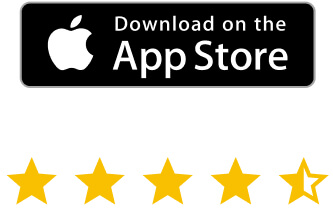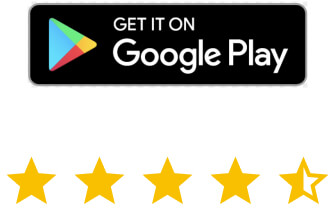Wenn es darum geht, in Verbindung zu bleiben, sind Remote-Desktop-Lösungen zu unverzichtbaren Tools für moderne Arbeitsabläufe geworden. Ganz gleich, ob Sie ein Team aus der Ferne leiten, von zu Hause aus auf Bürodateien zugreifen oder technische Probleme auf einem anderen Computer beheben – Remote-Desktop-Software überbrückt die Kluft zwischen Ihnen und Ihren Geräten, ganz gleich, wo Sie sich befinden.
Aber was genau ist ein Remote-Desktop, und wie funktioniert er? Ein Remote-Desktop ermöglicht es Ihnen, von einem anderen Standort aus auf einen Computer oder ein Netzwerk zuzugreifen und es zu steuern, wobei Sie dieselbe Oberfläche erhalten, als wären Sie vor Ort. Diese Technologie ist zu einem Eckpfeiler für Unternehmen geworden, die sich auf hybride und standortferne Arbeitsumgebungen einstellen, sowie für Einzelpersonen, die Flexibilität und Effizienz suchen.
In diesem Artikel befassen wir uns mit dem Konzept der Remote-Desktops, ihrer Funktionsweise, den verschiedenen verfügbaren Anwendungen, ihren Vor- und Nachteilen und den wichtigsten Protokollen, die diese Technologie möglich machen.
Die Bedeutung der Remote-Desktop-Technologie
Die Remote-Desktop-Technologie ist für die Bewältigung der Herausforderungen des modernen Arbeitsplatzes unerlässlich geworden. Ob sie nun eine nahtlose Kommunikation ermöglicht oder die Systemsicherheit gewährleistet, diese Technologie spielt eine entscheidende Rolle für den effizienten Betrieb von Unternehmen. Lassen Sie uns ihre Bedeutung in drei Schlüsselbereichen untersuchen:
Hybride Arbeitskultur
Das Aufkommen hybrider Arbeitsmodelle hat die Art und Weise, wie Teams zusammenarbeiten, verändert. Mit Hilfe von Remote-Desktop-Tools können Mitarbeiter von jedem beliebigen Ort aus auf Bürocomputer und -ressourcen zugreifen. So können sie produktiv bleiben, ohne an einen bestimmten Ort gebunden zu sein.

Durch die Überbrückung der Kluft zwischen Büro- und Remote-Arbeitsumgebungen helfen diese Lösungen Unternehmen, die Kontinuität zu wahren, Arbeitsabläufe zu optimieren und eine effektive Teamarbeit zu fördern, unabhängig davon, wo sich die Mitarbeiter befinden.
IT-Fehlerbehebung
Technische Probleme warten nicht auf günstige Zeiten oder Orte, und IT-Experten können nicht überall gleichzeitig sein. Die Remote-Desktop-Technologie ermöglicht es IT-Teams, Probleme aus der Ferne zu diagnostizieren und zu lösen, so dass Besuche vor Ort überflüssig werden.

Diese Fähigkeit reduziert nicht nur die Ausfallzeiten, sondern minimiert auch die Kosten, die mit Reisen und verzögerten Lösungen verbunden sind. Mit der Fehlerbehebung aus der Ferne wird der IT-Support schneller und effizienter und ist besser für Notfälle gerüstet.
Datenzugang und Sicherheit
Da Unternehmen zunehmend auf digitale Dateien und Systeme angewiesen sind, hat der sichere Zugriff auf sensible Daten von entfernten Geräten aus höchste Priorität. Die Remote-Desktop-Technologie bietet verschlüsselte Verbindungen und zuverlässige Authentifizierungsmaßnahmen, so dass Mitarbeiter von jedem Gerät aus sicher auf wichtige Dateien zugreifen können. Diese Kombination aus Komfort und Sicherheit hilft Unternehmen, ihre Ressourcen zu schützen und gleichzeitig Teams die Möglichkeit zu geben, ohne Einschränkungen zu arbeiten.
Wie funktioniert ein Remote-Desktop?
Remote Desktop Software erfasst und überträgt Bildschirm- und Eingabedaten über das Internet oder ein lokales Netzwerk. Diese Software erfasst und überträgt die Bildschirm-, Maus- und Tastatureingaben eines Geräts über das Internet oder ein lokales Netzwerk an ein anderes Gerät.
Es erfasst die Maus- und Tastatureingaben des Client-Geräts. Er überträgt sie an den Host-Computer, so dass Sie auf entfernte Dateien und Anwendungen zugreifen können, als säßen Sie vor dem entfernten Computer.
Möchten Sie die Leistungsfähigkeit von Remote-Desktop aus erster Hand erfahren? Starten Sie mit RealVNC Connect und nutzen Sie eine kostenlose 14-tägige Testversion. Verbessern Sie Ihre Arbeit von zu Hause aus und verpassen Sie nie wieder wichtige Projekte. Melden Sie sich noch heute für die Testversion von RealVNC Connect an und revolutionieren Sie die Art und Weise, wie Sie arbeiten!
Remote-Desktop-Anwendungen
Remote-Desktop-Anwendungen gibt es in verschiedenen Arten und Formen. RealVNC Connect ist eine der beliebtesten. Mit diesen Anwendungen können Sie von jedem Ort mit Internetanschluss auf Ihren entfernten Computer zugreifen und ihn steuern.
Sie ermöglichen es Benutzern, Computer von einem anderen Standort aus zu verwalten, indem sie die Desktopumgebung spiegeln, Bildschirme mit anderen Benutzern teilen, auf Dateien zugreifen und Probleme aus der Ferne beheben.
Wie Sie RealVNC Connect für den Remote-Desktop verwenden
Schritt 1: Herunterladen
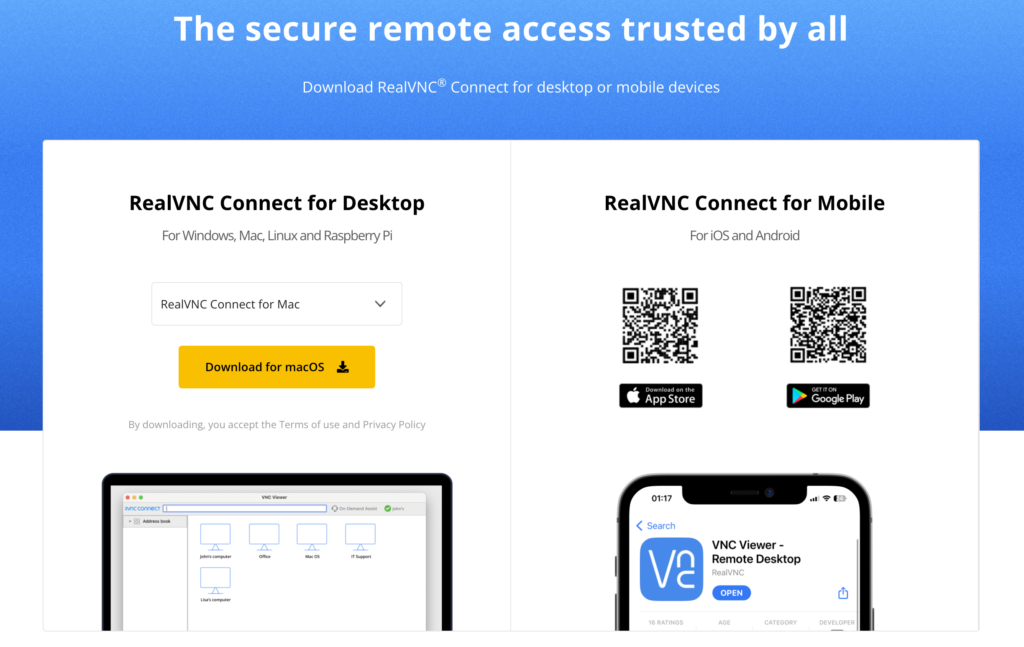
Laden Sie die RealVNC Connect auf beiden Rechnern, die Sie verwenden möchten.
Schritt 2: Installieren
Installieren Sie die Anwendung RealVNC Connect auf beiden Rechnern.
Schritt 3: Erstellen
Erstellen Sie ein RealVNC-Konto und melden Sie sich dann mit Ihren Kontodaten auf beiden Rechnern an.
Schritt 4: Verbinden
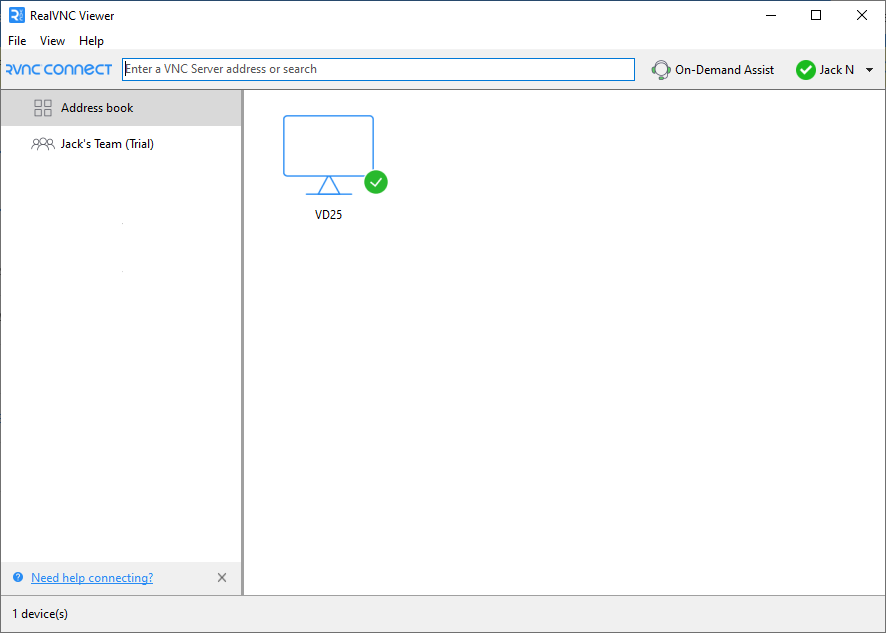
Suchen Sie den Rechner, auf den Sie zugreifen möchten, und doppelklicken Sie darauf, um eine Verbindung herzustellen. Alternativ können Sie eine Verbindung mit dem entfernten Computer herstellen, indem Sie die IP-Adresse und die Anmeldedaten des Computers eingeben.
Sobald Sie eine Verbindung hergestellt haben, können Sie auf den Remote-Desktop zugreifen und mit der Arbeit beginnen.
Vorteile und Nachteile von Remote-Desktops
Remote-Desktops haben die Art und Weise, wie wir auf unsere Computer zugreifen und sie steuern, verändert und machen die Arbeit flexibler und effizienter. Aber wie jede Technologie bringt sie sowohl Vorteile als auch Herausforderungen mit sich. Hier ein kurzer Blick auf ihre Vor- und Nachteile:
Vorteile
Bequem: Sie können von jedem Ort mit Internetanschluss auf Ihren Ferncomputer zugreifen.
Kostengünstig: Sie müssen nicht in teure Hardware investieren, um auf Ihren Computer zuzugreifen.
Zeitsparend: Sie können Zeit sparen, indem Sie von unterwegs auf Dateien oder Anwendungen zugreifen, ohne physisch anwesend zu sein.
Flexibel: Sie können Probleme einfach aus der Ferne beheben, ohne Techniker oder IT-Support zu benötigen.

Benachteiligungen
Internet-abhängig: Remote-Desktops erfordern eine Internetverbindung, die in manchen Regionen instabil oder langsam sein kann.
Potenziell riskant: Remote-Desktops können Sicherheitsrisiken in Bezug auf Datendiebstahl oder Hackerangriffe bergen, wenn sie richtig eingerichtet werden müssen.
Verzögert: Lösungen für die Fernsteuerung und den Fernzugriff können aufgrund von Internetgeschwindigkeiten oder Hardwarekonfigurationen unter Verzögerungen oder einer langsamen Leistung leiden, wodurch die Benutzererfahrung und der Arbeitsablauf gestört werden.
Überlegungen zur Sicherheit
Remote-Desktop-Verbindungen bieten unglaublichen Komfort, können Ihre Systeme aber auch Sicherheitsbedrohungen aussetzen, wenn sie nicht ordnungsgemäß gesichert sind. Hacker können Schwachstellen ausnutzen, um auf sensible Daten zuzugreifen, Malware zu verbreiten oder Ransomware-Angriffe zu starten.
Bewährte Verfahren für sichere Remote-Desktop-Verbindungen
Um geschützt zu sein, verwenden Sie eine robuste Sicherheitssoftware, die Anti-Malware, Netzwerksicherheit und eine fortschrittliche Firewall kombiniert. Die Sicherung des Remote-Desktop-Zugriffs ist für den Schutz Ihrer Daten und die Aufrechterhaltung der Systemintegrität unerlässlich.

Verwenden Sie sichere Kennwörter und Authentifizierung: Schützen Sie Ihre Remote-Desktop-Konten und -Geräte mit starken, eindeutigen Kennwörtern. Fügen Sie eine zusätzliche Sicherheitsebene hinzu, indem Sie die Multi-Faktor-Authentifizierung (MFA) aktivieren.
Beschränken Sie den Zugriff: Konfigurieren Sie granulare Berechtigungen, um jedem Benutzer nur den erforderlichen Zugriff zu gewähren, und richten Sie Kontosperren ein, um wiederholte unbefugte Anmeldeversuche zu verhindern.
Setzen Sie vertrauenswürdige IPs auf die Whitelist und verwenden Sie eine Firewall: Beschränken Sie den Zugriff auf vertrauenswürdige IP-Adressen und blockieren Sie alle nicht autorisierten Versuche mit einer Firewall.
Halten Sie alles auf dem neuesten Stand: Aktualisieren Sie regelmäßig Ihre Software und Ihr Betriebssystem, um sich vor den neuesten Bedrohungen und Sicherheitslücken zu schützen.
Verwenden Sie einen Verbindungsmanager: Wenn Sie mehrere Fernverbindungen verwalten, kann ein Verbindungsmanager Ihnen helfen, diese sicher und effizient zu organisieren.
Erfahren Sie mehr: IT-Management im Wandel: Die Auswirkungen von Remote Access für MSPs
Verwaltung von Remote-Desktop-Verbindungen
Remote-Desktop-Verbindungsmanager sind Softwareanwendungen, die für die effiziente Verwaltung mehrerer Remote-Desktop-Verbindungen entwickelt wurden. Sie bieten erweiterte Fernzugriff Sicherheit und ermöglichen es Systemadministratoren, mehrere Server, virtuelle Maschinen und vernetzte Computer über eine einzige Oberfläche zu verwalten.
Fernverwaltung der Infrastruktur (RIM) verbessert die Produktivität und Effizienz, indem es einen sicheren und optimierten Fernzugriff auf mehrere Computer als ein einziges Remote-Desktop-Gateway ermöglicht. Unternehmen können einen Remote-Desktop-Verbindungsmanager verwenden, um sicherzustellen, dass ihre Remote-Desktop-Verbindungen sicher und einfach zu verwalten sind, was eine reibungslosere Remote-Desktop-Arbeit ermöglicht.
Was ist das Remote Desktop Protokoll?
Das Remote Desktop Protocol (RDP) ist ein von Microsoft entwickeltes proprietäres Protokoll, das Benutzern den Zugriff auf und die Steuerung von Remote-Desktops über das Internet oder ein lokales Netzwerk ermöglicht. Viele Remote-Desktop-Anwendungen verwenden RDP, das in das Windows-Betriebssystem integriert ist.

RealVNC: Ihre bevorzugte Remote-Desktop-Lösung
A Remote-Desktop-Verbindung ist von unschätzbarem Wert für den Zugriff auf Dateien, Anwendungen und Systeme von überall her. Die Wahl des richtigen Tools ist wichtig, denn sie bietet Vorteile und Herausforderungen. RealVNC Connect ist eine vertrauenswürdige, sichere und benutzerfreundliche Fernzugriffssoftware. Sie ist mit Plattformen wie Windows, Linux, Android, macOS und Raspberry Pi kompatibel und bietet Funktionen wie Dateitransfer in Echtzeit, Chat und Drucken aus der Ferne, was die Arbeit aus der Ferne und den IT-Support zu einem Kinderspiel macht.
Nutzen Sie die Vorteile der kostenlosen 14-tägigen Testversion und sehen Sie, wie RealVNC Ihren Fernzugriffsbedarf vereinfachen kann. Warten Sie nicht, melden Sie sich noch heute an und starten Sie Ihre kostenlose Testversion!